文章详情页
Win10怎么安装黑苹果系统 Win10安装黑苹果教程
浏览:4日期:2022-11-14 08:20:45
Win10怎么安装黑苹果系统?windows系统和mac系统是两个完全不同的计算机操作系统,怎么在Windows系统上面也体验到MAC系统呢?今天小编就来告诉大家win10怎么安装黑苹果,体验操作mac系统的乐趣。
win10安装黑苹果的详细图文教程:
1、分区给系统盘,最好30G以上。(如果你的电脑是MBR分区格式,那么就需要再找一个U盘,下载小白一键重装系统,将U盘制作为U盘启动盘,将BIOS设置为uefi启动引导,磁盘分区设置为gpt格式。)右击计算机图标——管理——磁盘管理,右击第一个磁盘,选择压缩卷。
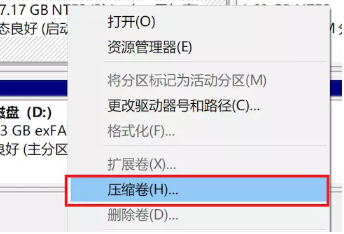
2、新建简单卷,根据向导操作即可。
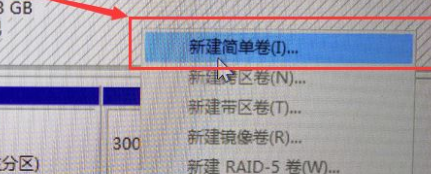
3、设置U盘启动。重启电脑,迅速敲击U盘启动热键,选择U盘选项,回车。重启进入clover后,选择Boot MacOS install from install macOS Mojave。
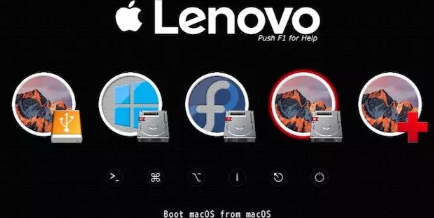
4、选择语言,进入Mojave Zone安装程序菜单后,格式化硬盘安装macOS Mojave。选择磁盘工具。
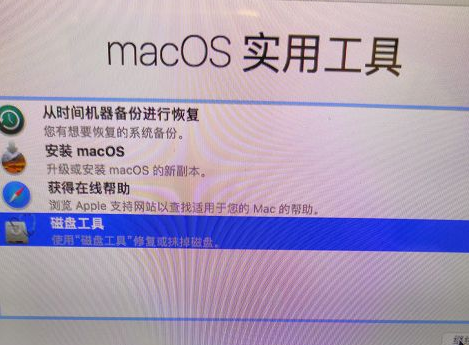
5、找到刚刚新建的安装盘,输入一个名称,抹掉格式一定要选择APFS。
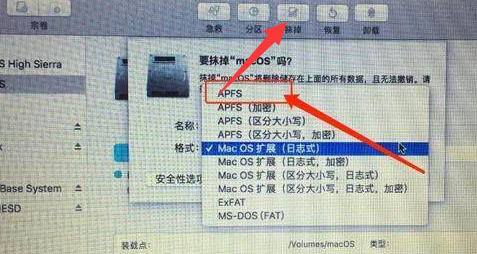
6、关闭“磁盘工具”,开始安装苹果系统,选择刚刚抹掉的那个盘,等待重启电脑。
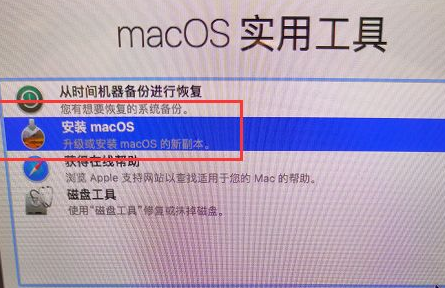
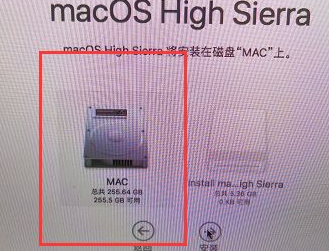
7、最后继续选择U盘进系统,进入四叶草界面,选择抹掉的安装盘名称,安装完成后重启选择安装好的磁盘分区启动,创建电脑账户后即可进入系统即可。
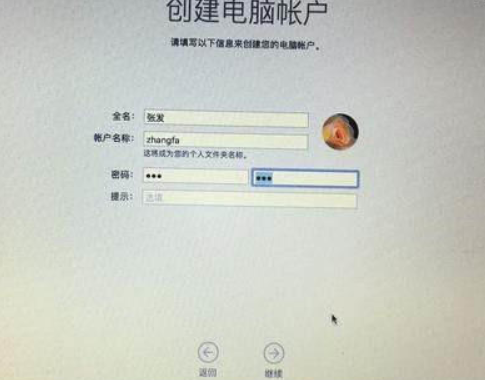
以上就是关于win10怎么安装黑苹果的详细图文教程!希望能够帮助到大家!
相关文章:
1. Win10系统hyper-v与vmware不兼容怎么办?2. 基于 Ubuntu 的 elementary OS 7 版本发布 附官方下载3. Win11分辨率调到了推荐但还是有黑边的解决方法4. Win10无法开机怎么用命令提示符修复系统5. Win10系统不能调整任务栏大小怎么办?Win10系统不能调整任务栏大小的解决方法6. 苹果 macOS 13.2 开发者预览版 Beta 2 发布7. Win7窗口最大化后看不到任务栏怎么办?Win7窗口最大化后看不到任务栏的解决方法8. Win7纯净版没有USB驱动怎么办?Win7系统没有USB驱动解决教程9. 每次重启Win7系统后打印机都显示脱机该怎么办?10. Win10添加Win7共享打印机找不到网络路径怎么回事?
排行榜

 网公网安备
网公网安备